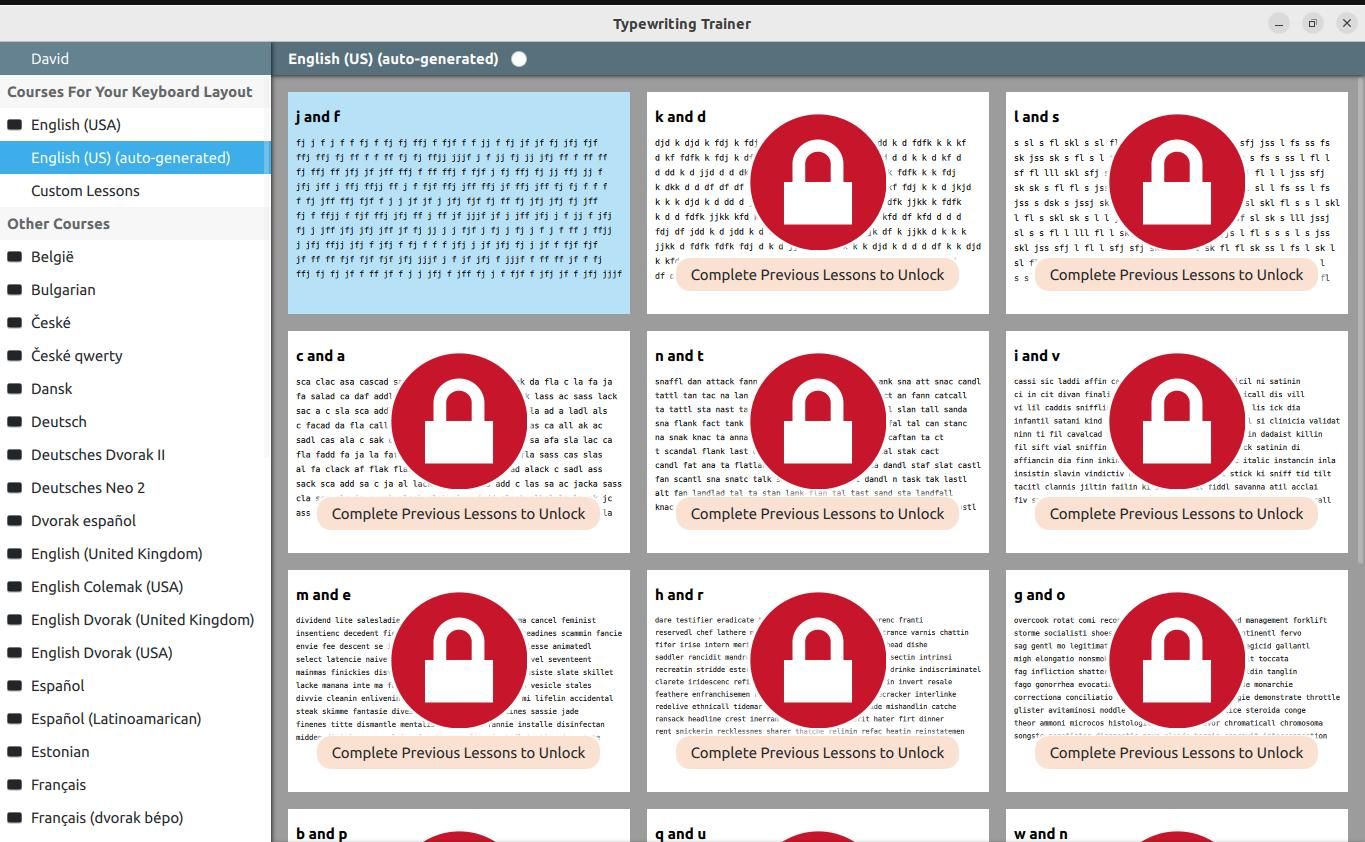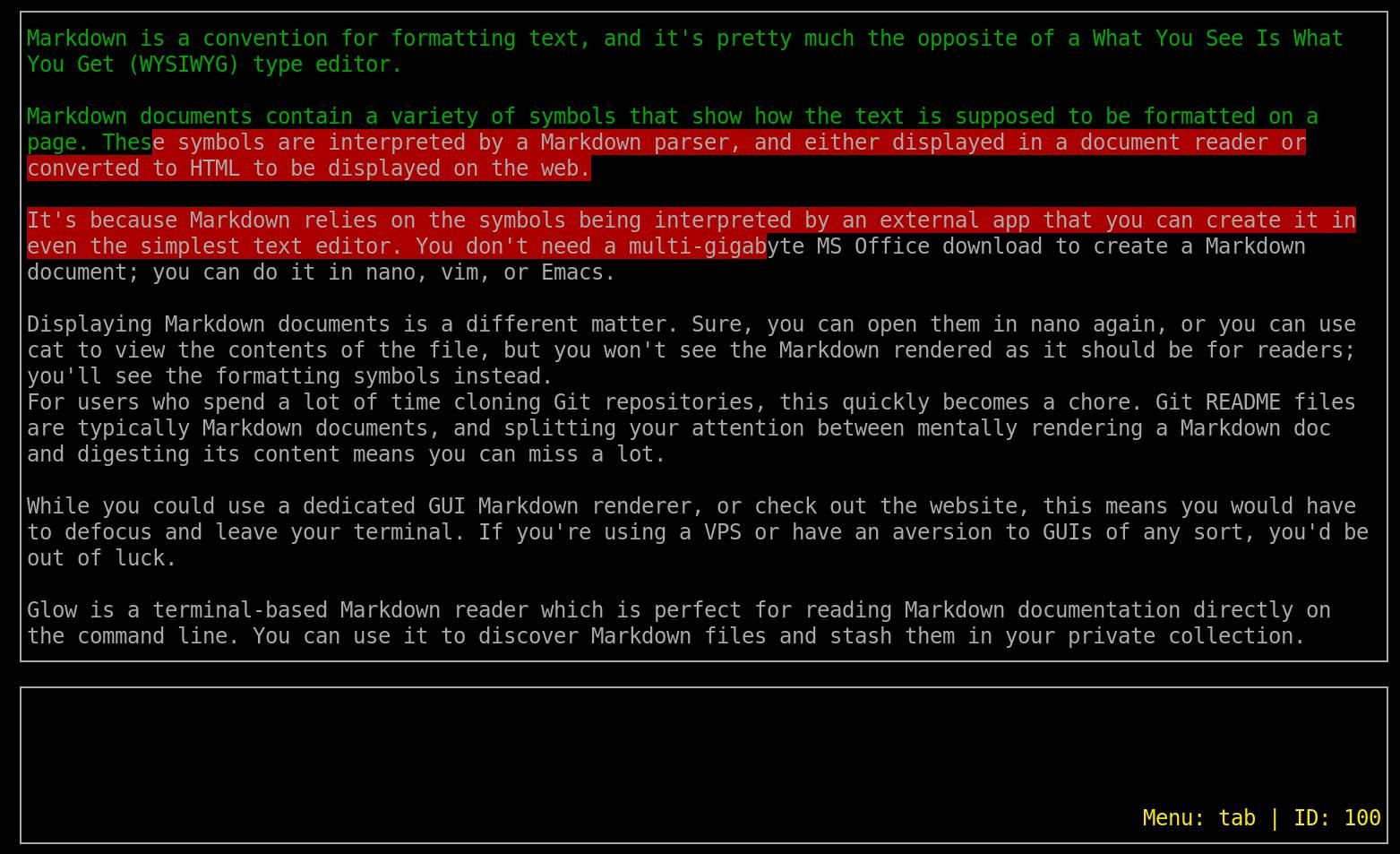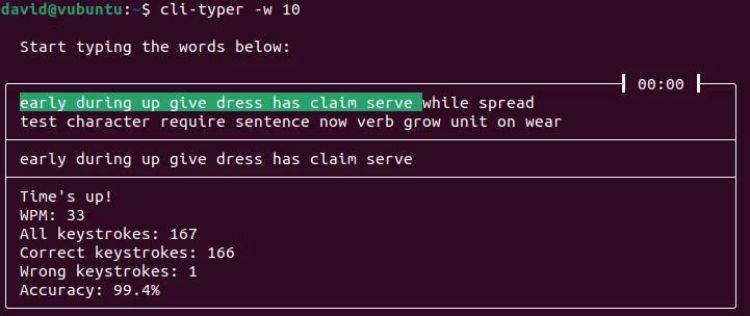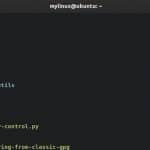Taper rapidement et avec précision est une compétence essentielle au 21e siècle, car les logiciels de dictée ne sont pas encore à la hauteur de la tâche de débarrasser votre travail des “ums”, des “ahs”, des répétitions et de la ponctuation aléatoire.
Les tuteurs de dactylographie peuvent vous aider à augmenter votre vitesse au niveau où les mots coulent efficacement et en douceur du bout des doigts. Voici les meilleurs tuteurs de dactylographie pour Linux :
1. KTouch
KTouch est le seul tuteur de dactylographie piloté par l’interface graphique de cette liste et est développé par Le projet d’éducation KDE dans le but d’améliorer vos compétences en dactylographie dans différentes langues.
Si vous êtes un apprenant visuel et que vous n’êtes pas familier avec la disposition de votre clavier, KTouch vous montre une représentation codée par couleur de votre clavier à l’écran et peut mettre en évidence la touche à appuyer ensuite. Il prend en charge plusieurs dispositions de clavier et langues.
Des représentations skeuomorphes sur des aiguilles analogiques vous indiquent l’heure actuelle, votre taux de caractères par minute et votre précision.
Pour installer KTouch sur Debian et ses dérivés :
sudo apt install ktouch
Sur les distributions Linux basées sur Arch :
sudo pacman -S ktouch
Pour installer KTouch sur Fedora, RHEL et Rocky Linux, exécutez :
sudo dnf install ktouch
Si vous n’utilisez pas KDE, vous serez confronté à un téléchargement lourd d’au moins 170 Mo, ce qui est beaucoup pour un simple jeu de frappe.
Une fois installé, vous pouvez lancer KTouch via votre menu système.
Avant de commencer à pratiquer, KTouch vous demandera votre nom et votre expérience de frappe antérieure, avant de vous proposer des cours au niveau approprié. D’autres leçons sont déverrouillées au fur et à mesure de votre progression.
2. Typhon
Typon est notre préféré des outils d’entraînement à la dactylographie basés sur un terminal, car il suit vos progrès au fil du temps afin que vous puissiez voir comment vous vous êtes amélioré, et dispose d’une interface simple et intuitive pilotée par le clavier.
Avec Typon, vous pouvez vous entraîner à taper n’importe quelle citation personnalisée et même vous amuser davantage en rivalisant avec vos meilleurs records précédents.
Typon s’appuie sur ncurses pour son interface utilisateur de terminal (TUI). Pour installer ncurses sur Debian ou Ubuntu :
sudo apt-get install libncurses5-dev libncursesw5-dev
Pour installer ncurses sur les dérivés Fedora et Red Hat :
sudo yum install ncurses-devel
L’installation de ncurses sur Arch Linux est facile.
sudo pacman -S ncurses
ncurses est aussi disponible en le référentiel d’utilisateurs Arch (AUR).
Vous allez cloner le référentiel Typon à partir de GitHub, alors assurez-vous que Git est installé sur votre système. Pour installer Git sur Ubuntu ou Debian, exécutez :
sudo apt install git
Clonez maintenant le référentiel Typon GitHub avec :
git clone https:
Déplacez-vous vers le nouveau répertoire :
cd Typon/Typon
Vous pouvez maintenant compiler Typon et l’installer sur votre chemin en lançant :
make && make install
Démarrez Typon dans n’importe quel terminal en saisissant :
typon
Exécuter Typon sans aucun argument affichera une chaîne de texte en vert dans une bordure. Le but est de recopier précisément le texte le plus rapidement possible à l’aide du clavier. Si vous faites une erreur, le texte deviendra rouge.
Terminez l’exercice et Tap affichera vos mots par minute (WPM), si vous avez défini des records et le temps écoulé. Vous pouvez ensuite choisir de rejouer l’exercice en appuyant sur r ou de procéder en frappant Espace.
Typon propose également un “Challenge Mode” auquel vous pouvez accéder en appuyant sur 0. Avec le mode défi actif, un curseur de texte adverse apparaîtra et commencera une course avec vous. Plutôt qu’un concurrent contrôlé par l’IA ou l’ordinateur, vous êtes en fait en compétition contre votre propre meilleur record pour une section spécifique. Si vous n’avez pas encore terminé ce défi, cette option ne sera pas disponible.
Vous pouvez accéder à tout moment au système de menu contextuel avec Languette pour passer au défi suivant, quitter ou consulter le fichier d’aide.
Le défi se termine automatiquement lorsque vous atteignez la fin d’une section.
Typon est livré avec 99 citations ou passages sur lesquels vous pouvez pratiquer vos compétences. Ils sont généralement inspirants, avec des citations de Nelson Mandela, Harper Lee, Francis Bacon et le personnage du jeu vidéo, Robert House, en bonne place.
Si vous souhaitez ajouter vos propres sections à Typon, rendez-vous sur devis guide. Si vous avez cloné Typon dans votre répertoire personnel, vous pouvez y accéder avec :
cd Typon/Typon/quotes
Les passages sont contenus dans des fichiers texte individuels avec la convention de dénomination : Devis[ID].SMSoù [ID] est un entier positif compris entre 0 et 3001.
Créez un nouvel exercice en sélectionnant un numéro inutilisé et en créant un nouveau fichier texte avec nano :
nano quote666.txt
Collez le texte souhaité dans le fichier, puis enregistrez et quittez nano avec Ctrl + Oalors Ctrl + X.
Tipon choisira vos citations au hasard, ou vous pourrez les choisir manuellement en lançant un nouvel exercice puis en appuyant sur “–” (trait d’union), suivi de l’entier de votre citation.
3. tt
tt est un autre outil de test de frappe pour votre terminal, et évite par défaut la pratique consistant à vous fournir des phrases, des narrations ou des citations passionnantes. Au lieu de cela, tt sélectionne au hasard 50 mots parmi les 1 000 premiers mots de la langue anglaise pour créer un test. A la fin de chaque test, tt vous fournira quelques statistiques.
Pour installer tt, ouvrez un terminal et entrez ce qui suit :
sudo curl -L https://github.com/lemnos/tt/releases/download/v0.4.2/tt-linux -o /usr/local/bin/tt && sudo chmod +x /usr/local/bin/tt
sudo curl -o /usr/share/man/man1/tt.1.gz -L https:
Commencez par :
tt
Vous pouvez spécifier le nombre de mots à taper avec -un basculez et spécifiez le nombre de groupes de mots que vous voulez -g.
tt -n 5 -g 2
Par exemple, l’exécution de la commande ci-dessus vous donnera deux groupes contenant cinq mots chacun.
Si vous voulez vous entraîner avec des phrases, commencer tt avec la commande suivante vous donnera quelques courtes citations à essayer. Les autres langues ne sont pas disponibles :
tt -quotes en
Si tu as jq installé, tt peut également extraire des citations d’une base de données en ligne et vous les proposer :
curl http:
Si vous prévoyez d’utiliser souvent cette commande, vous voudrez peut-être considérer ceci configuration d’un alias de ligne de commande.
4. type cli
cli-typer est très simple à utiliser et à configurer et vous permet de créer votre propre liste de mots à utiliser, ou simplement d’utiliser les mots contenus dans vos fichiers de dictionnaire locaux.
Avant d’exécuter cli-typer, vous devez installer Node.js et npm. Une fois cela fait, clonez le référentiel GitHub cli-typer, puis déplacez-vous vers le nouveau répertoire.
git clone https:
cd cli-typer
Vous pouvez maintenant installer cli-typer avec :
sudo npm install -g
Vous pouvez commencer le cli-typage à partir de n’importe quel dossier avec :
cli-typer
Vous pouvez effectuer des configurations de test de base avec des commutateurs. -t définir le temps autorisé en secondes, -w donne le nombre de mots par ligne, et – moi vous permet de définir le chemin vers une liste de mots avec un mot par ligne.
C’est ça. À la fin d’un test, cli-typer vous fournira des statistiques utiles pour la session la plus récente.
Pendant des générations, les enseignants ont insisté sur le fait que l’un des meilleurs moyens d’apprendre du nouveau matériel est de le copier, que ce soit à partir d’un tableau noir, d’un rétroprojecteur ou d’un écran d’ordinateur.
Si vous utilisez un coach de dactylographie qui accepte les citations ou les passages personnalisés, vous pouvez vous divertir et vous instruire tout en améliorant vos compétences en dactylographie. Pourquoi ne pas commencer à regarder d’excellents tutoriels Linux sur YouTube dans la ligne de commande et vous transformer en assistant de terminal ?
- Mettez à jour votre appareil Android avec la dernière version en quelques clics seulement ! - 19 avril 2024
- Découvrez le secret pour un silence total sur les sites bruyants grâce à Google Chrome ! - 19 avril 2024
- Boostez votre productivité en modifiant le temps de mise en veille de l’écran sur Android, voici comment faire ! - 19 avril 2024